スマートフォンに入ってる写真をフォトブックに作りたい。でも作り方が分からない。結構難しそうだなと思ったことありませんか?
パソコンやカメラに詳しいヒトであれば、そんな心配は少ないかもしれませんが、私もフォトブックを作り始めた時は本当に下手くそでした。
失敗フォトブックも大量に製作してきました。
そこで、本記事では「フォトブック 失敗しない作り方 6つのコツ」を紹介しています。
目次
フォトブックの作り方 6つのコツ
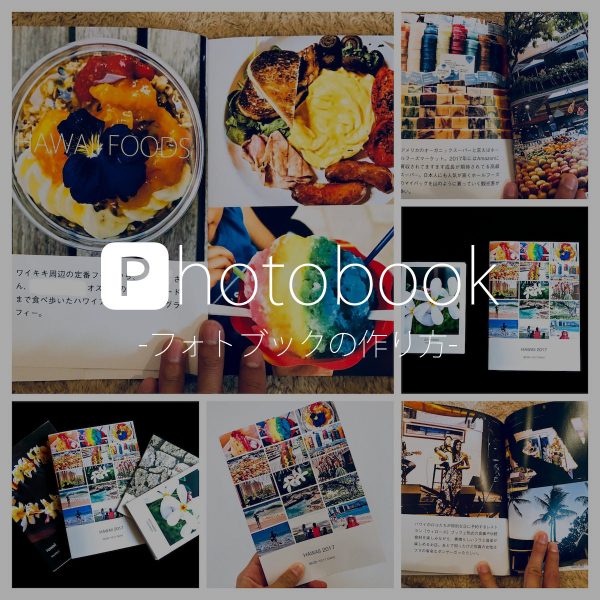
- 誰に見せるかを考える
- 表紙デザインをかっこよくする
- 表紙タイトルはシンプルに
- 3つ以上のカテゴリーをフォトブック内で作る
- 写真のテーマ、雰囲気を統一する
- まえがきやあとがき、文字をいっぱい使う
以上の6つを意識してフォトブックを作成するだけで…
[st-kaiwa-21451]なんかビレッジバンガードでいい感じのハワイ写真集見つけたから買ってきたよ。[/st-kaiwa-21451]
みたいな感じで家族に自慢できるかもしれません。(保証はしません)
誰に見せるかを考えよう
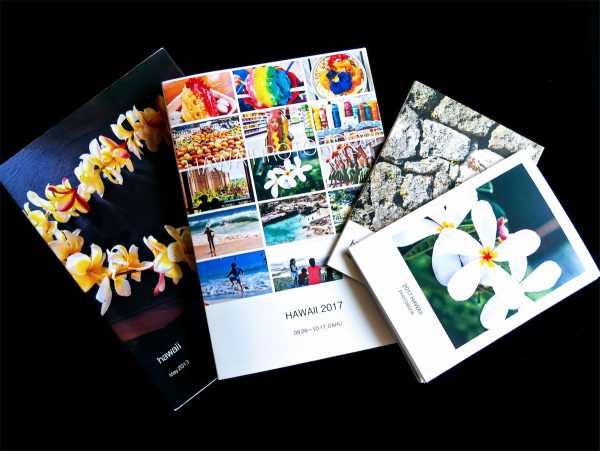
いい写真の条件って分かりますか?
[st-kaiwa-21472]フルサイズ一眼レフと大三元レンズで撮った写真。[/st-kaiwa-21472]
[st-kaiwa-21474]クライアントの要望通りに撮って満足させた写真。[/st-kaiwa-21474]
[st-kaiwa-21451]何を伝えたいかが明確な写真。[/st-kaiwa-21451]
[st-kaiwa-21470]家族のかけがえのない一瞬を切り取った写真。[/st-kaiwa-21470]
はい全て正解です。
ただフォトブックを作成する場合は【だれに見せたいか】を考えましょう。
例えば今回の記事は「正月に集まる親戚にハワイの思い出をシェアするために作ったフォトブック」です。
[st-kaiwa-21451]沖縄の正月は親族が集まるのです。ちなみに僕は次男です。[/st-kaiwa-21451]
[st-kaiwa-21470](次男でよかった)[/st-kaiwa-21470]
という沖縄の闇部分は置いといて、正月に親族が読んで面白いと思ってもらえるようなフォトブックにしないといけませんよね。
家族だけで共有するのか、友達と共有するのか。誰に見せてあげるかでフォトブックの構成は変わってくるので、まず誰に見せるものなのかを考えましょう。
表紙デザインは雑誌を見て真似よう
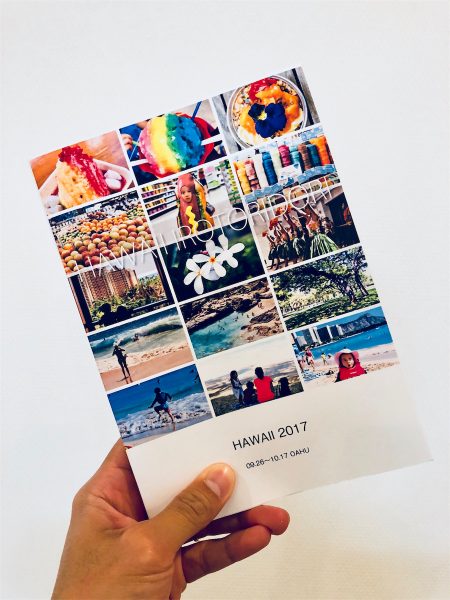
表紙デザインについても同じように考えましょう。
インスタグラムのトップページを真似てもいいですし、とにかくいい感じの表紙デザインがあれば真似てみることです。私は雑誌【カリフォルニアスタイル】のデザインをパクッ・・・チソン(参考に)しました。
表紙タイトルをシンプルにする
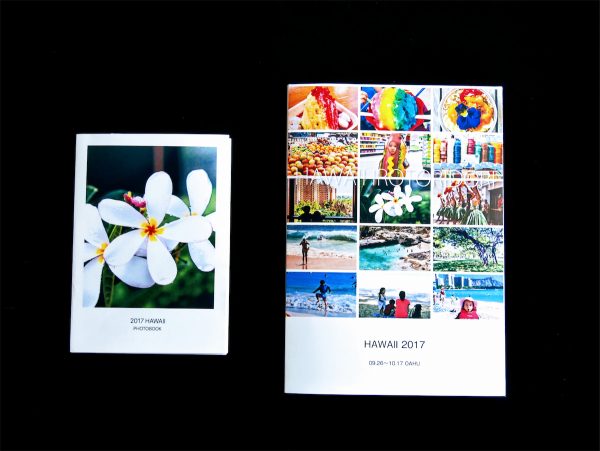
フォトブックの場合は【ハワイ家族旅行を楽しむ7つのコツ】みたいなタイトルにする必要はありません。フォトブックは思いっきりオシャンティな旅行写真集に仕上げる覚悟を持って、英字でシンプルにするといい感じになります。
[st-kaiwa-21451]英字×日付だけでもオシャレになるので、全力で置きにいきましょう![/st-kaiwa-21451]
フォトブック内に3つ以上のカテゴリーを作る(重要)

個人で作るフォトブックの多くは時系列に写真を並べたものが多いですよね。
例えば出発から帰国までを順番よく並べるアレ。それでは良いフォトブックは作れません。
私は以下のカテゴリーを作って、カテゴリーごとに写真をまとめました。
- フード
- ファミリー
- ホテル・コンドミニアム
- ランドスケープ(風景)
- 観光スポット
- トラベルハック・役に立ったグッズ
- アウラニディズニー
カテゴリーを分けて写真を振り分けるだけでも、通常のフォトブックより遥かに見やすく、読みやすくなります。
この作り方は本当にオススメなので、ぜひぜひ真似てください。
写真のテーマを統一する(超重要)
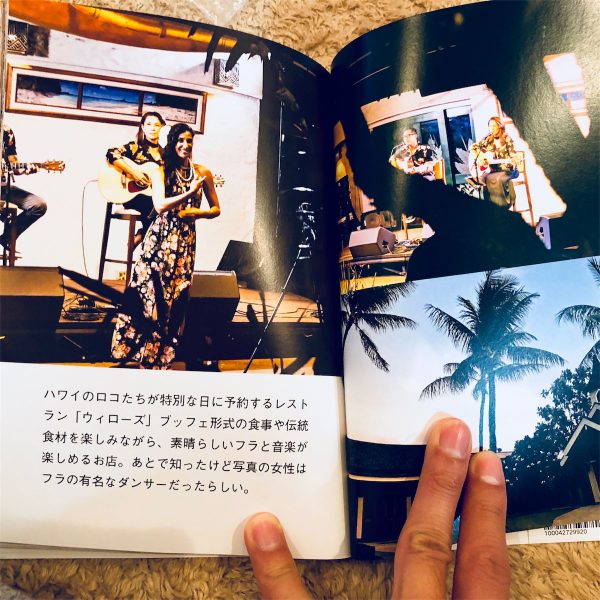
写真のテーマを統一するという発想は写真好きならではかもしれません。例えばインスタグラムやSNSで人気の写真家さんたちの作品はテーマが統一されています。
写真のテーマが統一されてるというのは、分かりやすく言うと「雰囲気や世界観が統一されてる」ということです。
[st-kaiwa-21451]イキフンを出すってことだね。(雰囲気)[/st-kaiwa-21451]
[st-kaiwa-21470]なんか難しいし、抽象的だし、どういうこと?[/st-kaiwa-21470]
写真の補正や編集をフィルターを使って統一するだけで大丈夫です。
Google Photosで一元管理
今回 Google Photos を使って全ての写真を管理、編集しています。
写真家愛用率が高いライトルームは使っていませんし、iOSの純正写真アプリも使っていません。
全て Google Photos の編集を使って、ワンクリックで補正や加工を行いました。
カテゴリーごとに使っている加工フィルターを変えてますが、フォトブック全体の雰囲気は統一しています。
そうすることで写真に統一感が生まれて、良い感じのフォトブックに仕上がります。
テキストを増やして、まえがきやあとがきを入れる

写真だけのフォトブックを作る方も多いですよね。私もそうでした。
フォトブックは写真だけの写真集を作るより、テキストを入れて写真の補足や、旅の思い出を書くとイイ感じに仕上がります。
とくに旅の思い出をフォトブックにするなら、ガイドブックを作るような感覚で製作するとすごく良いフォトブックになります。
また、あとがき部分にはこんなことも書いてます。
あとがき
今回のハワイ旅はもともと使っていないタイムシェアポイントを消費するため一人で行く予定だった。でも妻の提案で○○おばさんたちも毎年ハワイに行くから、この機会にみんなで会いに行こうというプランに変更。
みんなそれぞれ仕事や家庭の都合があるなかで、何度も中止になりかけたけど、20年ぶりに再開したアメリカに住むおばさん、おじさんに会うことができて本当によかったと思う。
「旅はどこに行くかよりも、誰と行くか」
本当にその通りだなと感じた2017年の家族旅行でした。今度はタコマに集合ね(笑)
フォトブックの最後のページに「あとがき」を入れることで、旅の思い出を締めくくることができます。
何を書いてもオッケーだけどフォトブック製作の経緯や、製作中に失敗したこと、苦労したことをまとめてあげると良いと思います。
Google Photos を活用しよう
Google Photos を必ず使う必要はありませんが、写真の編集と空気感の統一が管理できればなんでもいいです。
Google Photos は1600万画素JPEG写真なら容量無制限で保存と管理ができます。
アカウントをひも付けておけば、iPhoneやカメラで撮った写真も自動で同期されます。簡単な編集なんかもできるので私は重宝しています。
Google Photos でアルバムを作成する
フォトブックを作成するためには膨大な写真データから、フォトブックにするための写真をピックアップする必要があります。
それって面倒ですよね。
Google Photos でアルバムを作って、フォトブックに使いたい写真をとりあえずまとめていきましょう。
写真の加工編集をフィルターを使って統一する
Google Photos には写真を簡単に加工するフィルターが用意されています。その中から作りたいフォトブックの雰囲気に合わせて色々と試してみましょう。
フィルターが気に入ったら、そのフィルターのみを使った写真をまとめて、フォトブックにしてみましょう。
たったコレだけの作業でも、フォトブックの仕上がりは驚くほどイイものになります。
フォトブックおすすめは「しまうま」と「マイブック」
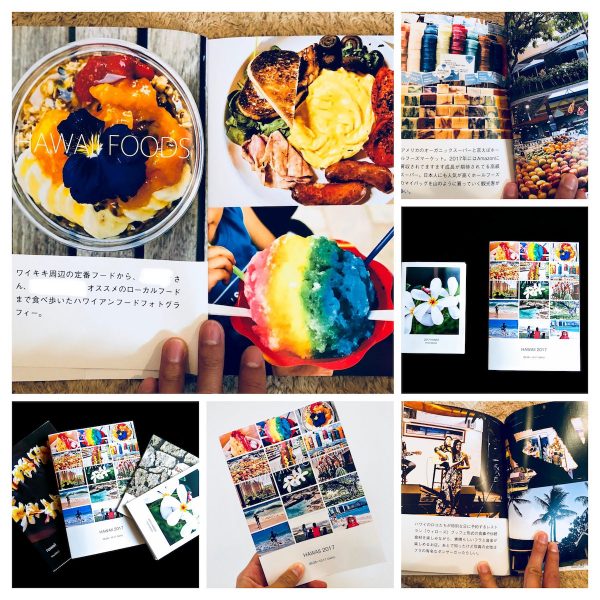
私がよく利用している2大フォトブックサービスは【しまうまフォトブック】と【マイブック】の2社です。
今回はしまうまフォトブックさんのA5サイズ、144ページを利用してフォトブックを製作しました。
マイブックさんのフォトブックは豊富なテンプレートと圧倒的な画質が魅力なので、大切な思い出やライフイベント時に利用しています。
マイブックさんのフォトブックでも現在旅本を製作中ですので、出来上がったら比較レビューしますね。
おすすめはA5サイズ144ページ/998円
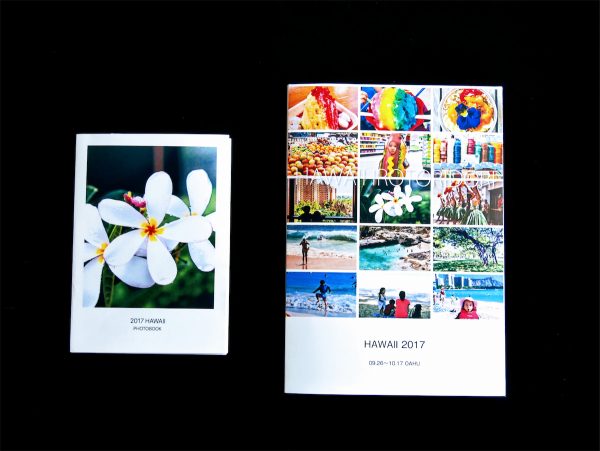
今回は比較をするために文庫本サイズのフォトブックも注文しています。このサイズでも十分きれいですが一つ問題があります。
[st-kaiwa-21451]ビレバンに置ける?[/st-kaiwa-21451]
なんかビレッジバンガードの旅本ゾーンっていいですよね。サブカルチャー的だし、中二病感が残っててすごい好きなんです。そんなビレバンの本棚に陳列しても違和感がないかっていう基準で作るならA5サイズ144ページなんですよね。
[st-kaiwa-21472]知らねーよ。なんだその基準。[/st-kaiwa-21472]
[st-kaiwa-21451]少しは忖度しろ。[/st-kaiwa-21451]
とりあえずオススメはA5サイズ、144ページです。この量と画質で998円(税抜)ってちょっとすごくないですか?
[st_af id=”21382″]
フォトブック 作り方のコツ まとめ
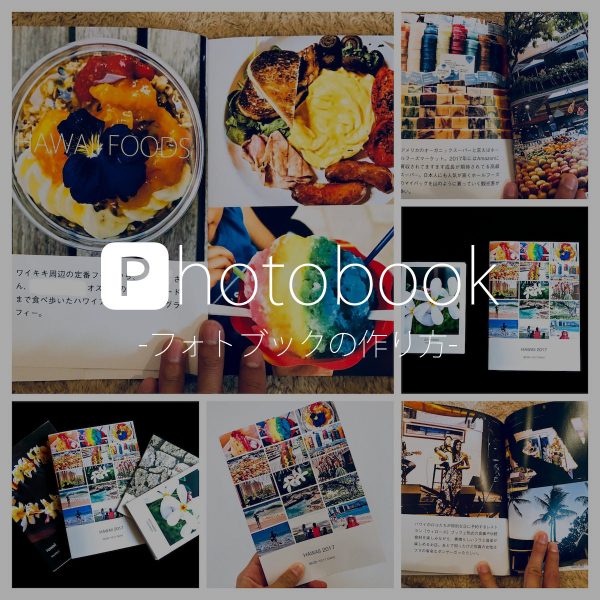
もう一度フォトブック作り方のコツをおさらいしていきましょう。
- 誰に見せるかを考える
- 表紙デザインをかっこよくする
- 表紙タイトルはシンプルに
- 3つ以上のカテゴリーをフォトブック内で作る
- 写真のテーマ、雰囲気を統一する
- まえがきやあとがき、文字をいっぱい使う
この6つのコツを参考にしてあなたのフォトブックはビレバンに置きましょう(おい)。
いや置いても違和感がないだろうレベルのフォトブックには仕上がるでしょう。
今回作成したフォトブックは親族用ですが、もう少し編集を加えて販売もしようかと考えています。その際は購入してもらえると嬉しいです。
沖縄のオシャンティカフェとかいいんじゃないでしょうか。
コワーキングスペースとかいいんじゃないでしょうか。
サーフショップとか美容室とかいいんじゃないでしょうか。
ということでフォトブック製作のコツでした。参考にしてもらえれば幸いです。
[st-kaiwa-21451]置いてください!!アロハ![/st-kaiwa-21451]
[st-kaiwa-21472]沖縄の作れよ。[/st-kaiwa-21472]
フォトブック関連記事もオススメです
[st-card id=8900 label=”フォトブックまとめ記事” name=”” bgcolor=”” color=”” readmore=”on”]
